Есть разные проблемы с интернетом, при которых выйти во всемирную паутину с телевизора не получается. Одна из них — телевизор не видит сеть или перестал обнаруживать точку доступа после определенного момента. То есть после запуска обнаружения Wi-Fi, устройство не видит конкретную сеть или вообще все. Мы постараемся помочь возобновить видимость домашней сети и расскажем, почему ваш телевизор ведет себя неправильно.
Почему телевизор не видит сеть?
Причин много, от самых банальных до достаточно специфических. Соответственно тому, в чем заключается проблема, будет зависеть и решение проблемы. Таким образом мы намекаем, что способов исправления будет немало, ничего с этим не поделаешь.
Почему телевизор не видит Wi-Fi сеть:
- на устройстве нет Wi-Fi модуля;
- отсутствует поддержка 5 ГГц диапазона;
- у вас настроена скрытая сеть (не отображается всем);
- некорректные параметры сети;
- весьма слабый сигнал от роутера или серьезные препятствия в его распространении;
- поломка Wi-Fi адаптера.
Если у вас телевизор видит сеть, но не подключается к ней, скорее всего дело в неправильном пароле или частоте. Бывают и ситуации, когда на телевизоре сеть без доступа к интернету и это тоже поправимо.
Настройка IPTV на телевизоре PHILIPS
Как найти виновника проблемы?
Предлагаем выполнить одну простую, но весьма полезную процедуру – попробовать подключиться к другой беспроводной сети на вашем устройстве. Если это получится сделать, значит причина ошибки в самой сети, настройках роутера. Если план подключения провалится, скорее всего виновником является телевизор. При условии, что у вас нет под рукой доступа к другой Wi-Fi сети, просто раздайте интернет с телефона.
Что делать, если телевизор перестал видеть Wi-Fi сеть?
В результате диагностической процедуры мы должны были понять, в какой сфере нам дальше работать. Что именно нужно сделать, описано ниже.
Однако еще до начала следующих процедур рекомендуем убедиться, что в телевизоре есть Wi-Fi модуль. Если раньше все работало хорошо, просто переходите к решениям в следующих разделах. В сравнительно старых Smart TV Samsung, LG и других устройствах часто не ставили подобного компонента. Есть 2 простых способа проверить данный вариант:
- Из документации. В интернете можно найти характеристики устройства и посмотреть на поддержку Wi-Fi.
- В настройках. В разделе «Поддержка» ищем и открываем вкладку «Обращение в Samsung». Нас интересует параметр «MAC-адрес беспр. инт.», и если внутри стоят нули или FF, значит модуля нет. Если указаны различные цифры и буквы, адаптер беспроводного интернета присутствует.
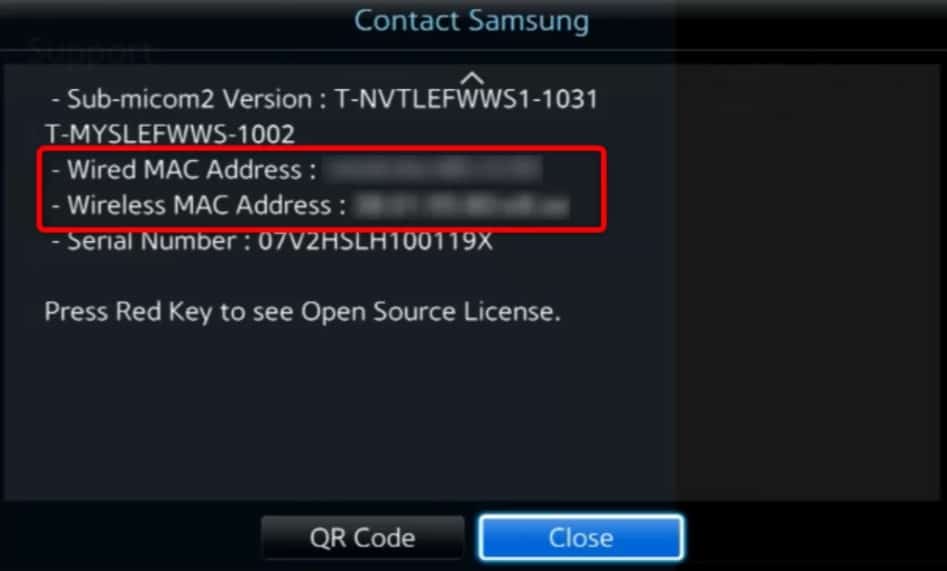
Исправление проблем роутера
Если ваш телевизор Philips, Samsung или другой, смог подключиться к другой точке доступа, значит проблема конкретно в вашей сети. Следующие рекомендации помогут вам подобрать правильные настройки сети.
Что делать, если телевизор перестал видеть сеть:
- Изменить режим/частоту работы. Довольно часто Smart TV не видит 5 ГГЦ сеть Wi-Fi из-за отсутствия поддержки данной технологии. Это не большая проблема, ведь в админ-панели роутера (обычно на вкладке «Беспроводной режим» можно выбрать комбинированный или смешанный. В этом случае роутер будет поддерживать работу и 2,4 ГГц и 5 ГГц.
- Включить отображениеWi-Fi сети. Для этого во вкладке «Беспроводной режим» в разделе с основными настройками устанавливаем флаг в чекбокс «Включить широковещание SSID». Сеть станет видной для всех. Можно подключиться и к скрытой сети, просто нужно вручную указать SSID, а затем пароль. Если все данные будут указаны правильно, связь появится практически моментально. Выполняется процедура в «Настройки» — «Сеть» — «Вручную» (или что-то подобное в зависимости от прошивки ТВ).
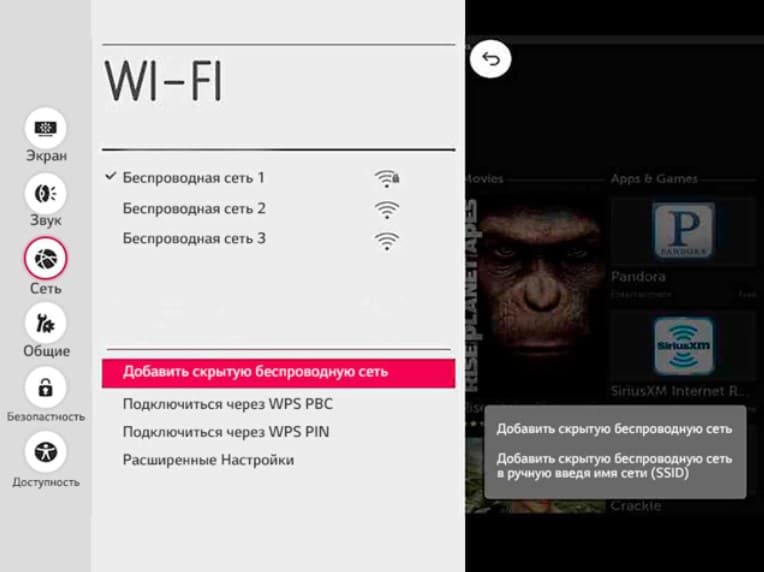
- Изменить тип шифрования. Найти необходимые настройки можно в «Беспроводной режим» — «Защита беспроводного режима» и устанавливаем защиту WPA/WPA – Personal. Не используем корпоративные технологии, они могут не подходить для подключения телевизора.
- Переключиться на другой канал. В «Основных настройках» «Беспроводного режима» есть строка «Канал». В ней переключаемся на другой и проверяем результат. Что касается 5 ГГц диапазона частот, известно, что Samsung телевизоры могут работать только на каналах 36, 40, 44 или 48. В худшем случае, вручную все тестируем.
- Отключить фильтрацию поMAC-адресам. В разделе «Беспроводной режим» есть вкладка «Фильтрация MAC-адресов». Там может быть включена настройка, которая блокирует подключение с MAC-адреса телевизора. Или напротив, защита от подключений с тех устройств, которые не указаны в списке. Настройте функцию соответствующим образом или отключите ее.
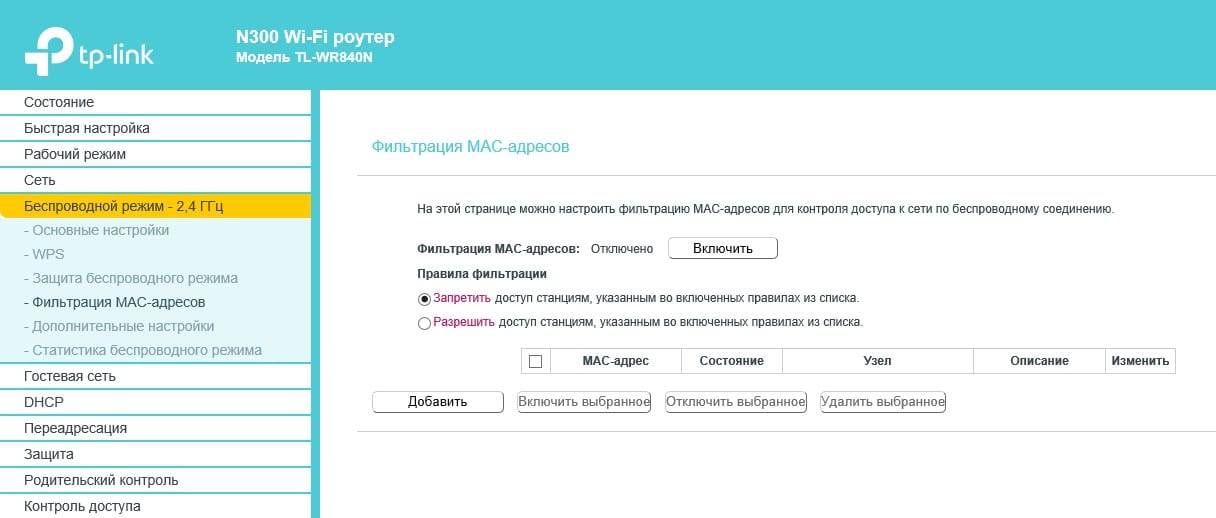
Совет! Чтобы войти в админ-панель роутера, нужно посмотреть необходимые данные: IP-адрес (или даже домен), логин и пароль. Все указанные сведения можно найти на этикетке маршрутизатора, которая всегда клеится на нижней части корпуса. Адрес просто вбиваем в браузер на том устройстве, которое подключено к Wi-Fi. Например, можно подключить компьютер или телевизор по LAN.
Устранение неполадок телевизора
Если телевизор не захотел подключаться даже к другой точке доступа, проблема может быть в нем. Разумно разобраться, в чем может быть дело и исправить неполадки. Сперва уместно попробовать простую перезагрузку, оставив телевизор выключенным на 1 минуту перед повторным запуском. Это может сработать, так как устраняет случайные сбои.
Как исправить проблему, когда телевизор не видит Wi-Fi:
- Удалить сохраненное подключение. Если в разделе «Настройки» в блоке «Wi-Fi» есть какая-то сохраненная сеть, следует ее удалить. Для этого нужно нажать по ней или иконке рядом и выбрать «Забыть». Пока параметры сохранены, сеть может не отображаться в меню поиска.
- Включить поддержку 5 ГГц. Если в параметрах ТВ указана поддержка 5 ГГц, но данные сети не работают, мы можем сделать вывод о программной блокировке частоты. Подобное производитель делает, когда выпускает телевизоры для регионов, где запрещена 5 ГГц сеть. Чтобы обойти ограничение, нужно запустить сервисное меню. Набор комбинаций для этого может быть разный. В некоторых устройствах – это последовательность Mute-1-1-9-OK-1-2-3-4-OК, в других – Info-Menu-Mute-Power, бывает и Menu-1-8-2-Power. Далее переходим в Option, Local Set и задаем значение CIS_RUSSIA. Внутри MRT Option для Language Set выбираем CIS, для Region – PANEURO.
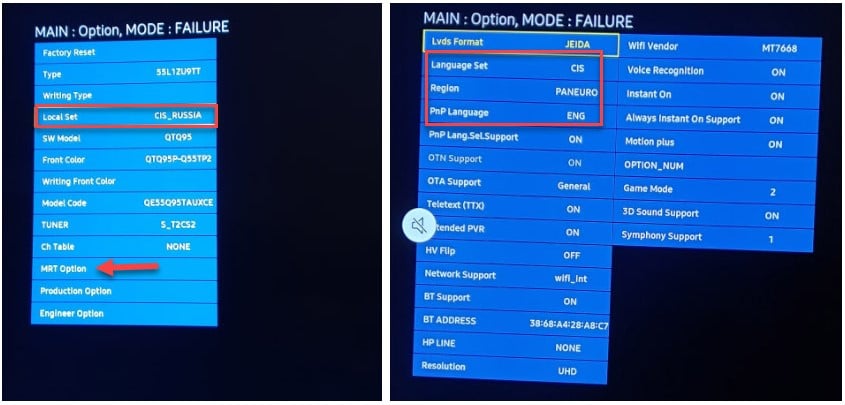
- Установка внешнегоWi-Fi-адаптера. Если на вашем телевизоре нет встроенного Wi-Fi модуля, вы можете купить внешний аналог. Однако нормально работать будет не каждый. Те же Samsung телевизоры обычно хорошо воспринимают только фирменные внешние модули.

- ИзменитьWi-Fi регион телевизора. Чтобы это сделать, снова заходим в сервисное меню на вкладку Control. Ищем и выбираем параметр WIFI REGION. Сперва для него ставим значение А, если не поможет – B.

- Обновление прошивки. Обновить телевизор несложно, так как в нем встроен нужный инструмент. Только для этого нужно подключить телевизор по LAN к интернету или скачать прошивку на флешку. Лучше использовать официальный сайт производителя. Обычно в настройках есть вкладка «Сведения» или «Версия ПО», а там можно запустить автоматический поиск. Если удастся найти более свежую версию операционной системы, телевизор предложит скачать ее и установить.
- Сброс настроек телевизора. Сброс на разных телевизорах выполняется по-разному. В нашей инструкции подробно об этом рассказано.
Другие решения
Есть некоторая вероятность, что проблема, когда телевизор не видит сеть, все еще сохранилась. Есть несколько дополнительных причин и своего рода «запасных» решений.
Что еще нужно попробовать:
- Проверить уровень сигнала. Можно даже визуально понять, насколько хорошо доходит сигнал до роутера. Обычно стабильная связь наблюдается на расстоянии до 10 м от маршрутизатора. Если есть стены с металлическими основаниями на пути, зона покрытия будет еще меньше (порой до 3-5 м). При подобных проблемах следует либо переместить роутер, либо добавить более мощные антенны, либо установить дома усилитель сигнала (можно сделать даже со старого роутера).
- Сбросить настройки сети. На некоторых телевизорах в разделе «Сеть» есть кнопка «Сбросить сети». Может сработать.
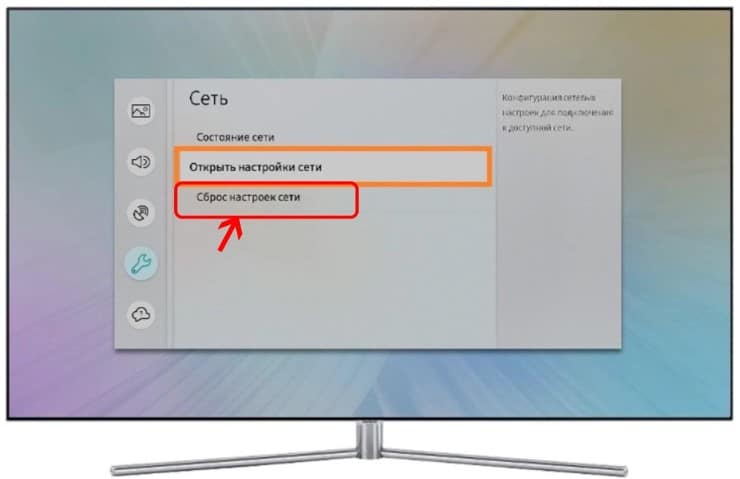
- Ремонт ТВ. Это нужно делать, если есть подозрение на неисправность Wi-Fi модуля и телевизор не видит ни одной сети. Также адаптер может вести себя странно: зависать на подключении, не позволять подключаться к интернету и т. п.
Даже если ваш телевизор не видит сеть, это не проблема с нашей полной инструкцией от А до Я. Здесь описаны все необходимые действия, чтобы вывести ТВ из подобного незавидного состояния. Надеемся, у вас это получится сделать.
Любые адекватные мысли и вопросы мы ждем от вас в комментариях.
Рейтинг статьи 5 / 5. Голосов: 1
Пока нет голосов! Будьте первым, кто оценит этот пост.
Поделитесь в социальных сетях!
Источник: tvoykomputer.ru
Исправление: проблемы с подключением Wi-Fi Philips Smart TV и решения

В мире бытовой электроники, включая умные телевизоры, телевизоры Филипс иметь хорошую репутацию. С их телевизорами, особенно с их OLED-моделями, у вас вряд ли возникнут какие-либо проблемы. Возможно, вы не знаете Philips так хорошо, как другие бренды, но вы не будете разочарованы.
Однако, несмотря на это, многие пользователи сообщают о проблемах с WiFi-соединением Philips Smart TV. К сожалению, нет единой причины, по которой вы столкнулись с этой проблемой. В результате виноват может кто угодно. Несмотря на это, нам удалось собрать несколько исправлений, которые уже оказались полезными для многих пользователей.
Поэтому обязательно попробуйте их, как описано в этом руководстве. Следовательно, давайте двигаться вперед.

Как исправить проблемы с подключением Wi-Fi Philips Smart TV и их решения
Не существует действительно эффективных исправлений, которые вы можете применить и устранить проблемы с подключением WiFi на вашем Philips Smart TV. Но, тем не менее, да, вы можете использовать эти методы для проверки, поскольку они могут решить любые проблемы с подключением к WiFi. Итак, что нужно для того, чтобы попробовать? Итак, давайте понаблюдаем за ними:
Исправление 1: перезагрузите телевизор
На начальном этапе мы предлагаем вам попробовать перезагрузить устройство, так как есть вероятность, что ваш телевизор не сможет подключиться к вашей сети Wi-Fi из-за некоторых случайных ошибок или сбоев.
Однако перезагрузка системы удалит эти файлы ошибок с вашего Philips Smart TV. Поэтому было бы лучше перезагрузить устройство, прежде чем пытаться использовать любой другой метод, который мы обсуждали ниже в этом руководстве.
Исправление 2: убедитесь, что Wi-Fi работает
Итак, вы перезагрузили свое устройство, но это не очень помогло вам решить проблемы с подключением к WiFi. Не волнуйся! Есть вероятность, что ваш WiFi может работать неправильно, из-за чего вы получаете эту ошибку.
Поэтому мы предлагаем вам проверить, работает ли ваш интернет или нет, и для этого просто выполните поиск Internet Speed Test в своем браузере. Затем нажмите первую ссылку и проверьте скорость соединения. Однако, как только ваше интернет-соединение будет исправлено, вы обнаружите, что ваш телевизор Philips снова начинает к нему подключаться.
Исправление 3: увеличить диапазон
Ваш диапазон WiFi может быть еще одной причиной, по которой у вас возникает эта проблема. Итак, вам нужно проверить, достаточно ли кабеля для вашего диапазона Wi-Fi. Таким образом, вы должны выполнить следующие шаги, чтобы увеличить радиус действия Wi-Fi:
- Расположите маршрутизатор на открытом пространстве.
- Убедитесь, что между телевизором и маршрутизатором нет твердых предметов.
- Используйте частоту 2,4 ГГц вместо 5 ГГц, так как у нее больше радиус действия.
- Обновите прошивку роутера.
Исправление 4: включите и снова включите маршрутизатор
Хорошее подключение к Интернету является наиболее важным аспектом, когда речь идет о ваших развлечениях, и мы знаем, что это очень важно. разочаровывает, когда вы пытаетесь смотреть свой любимый контент на своих смарт-устройствах и в конечном итоге получаете такой проблема. Итак, если вы попробовали все вышеперечисленные исправления для увеличения скорости вашего интернета, обязательно выключите и снова включите маршрутизатор, выполнив следующие действия:
- Первоначально вы должны выключить кнопку питания вашего маршрутизатора.
- Затем обязательно отсоедините все подключенные к нему кабели.
- Теперь подождите 5-10 минут и подключите все кабели.
- Вот и все. Как только индикатор Интернета начнет мигать, откройте телевизор Philips Smart TV и попробуйте подключить его к сети.
Исправление 5: подождите некоторое время
Если даже после выключения питания маршрутизатора проблема не будет решена, есть вероятность, что в вашем регионе произошел сбой сети со стороны вашего интернет-провайдера. Обычно это происходит, когда с вашим сетевым провайдером проводится какое-либо техническое обслуживание.
Поэтому мы советуем вам попробовать связаться с вашим интернет-провайдером и спросить его об этой проблеме. Однако, если они подтвердят, что проблема возникает из-за какого-либо обслуживания, то, кроме ожидания, у вас нет другого выбора.
Следовательно, как только они решат проблему и ваш интернет начнет работать, вы обнаружите, что проблемы с подключением WiFi на вашем Philips Smart TV решаются автоматически.
Исправление 6: переход в другую сеть
Если вы обнаружите, что у вашего сетевого провайдера проводятся какие-либо работы по техническому обслуживанию, по возможности попробуйте переключиться на другое сетевое соединение.
Вы также можете попробовать мобильную точку доступа, чтобы проверить, может ли ваш телевизор установить соединение или нет. Однако, если он может установить соединение, используйте его в течение некоторого времени, пока не будут завершены работы по техническому обслуживанию с вашим интернет-провайдером.
Исправление 7: перезагрузите маршрутизатор
Стоит отметить, что в случае, если в сети вашего интернет-провайдера не проводятся работы по техническому обслуживанию, тогда есть вероятность, что ваш маршрутизатор может быть неправильно настроен, из-за чего он может не отображаться на вашем ТЕЛЕВИДЕНИЕ.
Итак, чтобы это исправить, вам нужно сбросить настройки маршрутизатора до значений по умолчанию. Однако для этого вам нужно выключить маршрутизатор и с помощью булавки нажать и удерживать в течение 10 секунд кнопку сброса, расположенную на задней панели вашего маршрутизатора/модема.
Как только вы это сделаете, ваш маршрутизатор вернется к настройкам по умолчанию. Итак, после этого включите роутер и проверьте, подключен ли он сейчас к вашему Philips Smart TV или нет.
Исправление 8: сброс настроек телевизора Philips
Многие пользователи ранее сообщали, что проблемы с подключением к WiFi автоматически решаются при перезагрузке телевизора Philips. Итак, вы также должны попробовать это и проверить, действительно ли это помогает. Однако для сброса настроек Philips Smart TV необходимо выполнить следующие действия:
- Во-первых, войдите в меню, нажав « МЕНЮ ‘ кнопка.
- Нажмите на НАСТРОЙКИ когда появится меню.
- Дважды нажмите правую кнопку курсора.
- Нажмите стрелку вниз, чтобы выбрать СБРОС НАСТРОЕК AV .
- нажмите ХОРОШО кнопка при наведении курсора НАЧИНАЙ СЕЙЧАС .
- Теперь нажмите « МЕНЮ ‘ для выхода из меню.
Исправление 9: обратитесь в службу поддержки
Мы сожалеем, если методы, упомянутые ранее, не сработают для вас. Но это не значит, что у вас нет другого способа решить проблемы с подключением к WiFi. Вы можете просто связаться с официальной службой поддержки Philips и спросить их об этой ошибке. После этого они наверняка придумают какие-нибудь исправления получше, о которых мы можем здесь не упоминать.
Итак, это все о том, как исправить проблемы с подключением Philips Smart TV WiFi. Мы надеемся, что методы, упомянутые в этом руководстве, помогли вам решить эту конкретную проблему. Но, если у вас все еще есть какие-либо вопросы или предложения для нас, прокомментируйте ниже и дайте нам знать.
Источник: concentraweb.com
Как подключить Wi-Fi на телевизоре Philips: личный опыт Хомяка

Одним из самых известных производителей техники для дома является компания из Нидерландов Philips. У покупателей Смарт ТВ эта фирма ассоциируется с качеством и надежностью. На телевизионных устройствах Philips технология Smart TV стала уже обычным явлением. Для пользователей предпочтительней «умная» техника, поэтому производитель внедрил дополнительный функционал, открывающий большие возможности.
Современные модели оснащены встроенным Wi-Fi модулем или LAN-портом, которые позволяют получать доступ в Интернет прямо с телевизора. Но некоторые владельцы не знают, как подключить телевизор Филипс к интернету. Кроме того, важно знать принцип скачивания и установки операционной системы и приложений.
Особенности
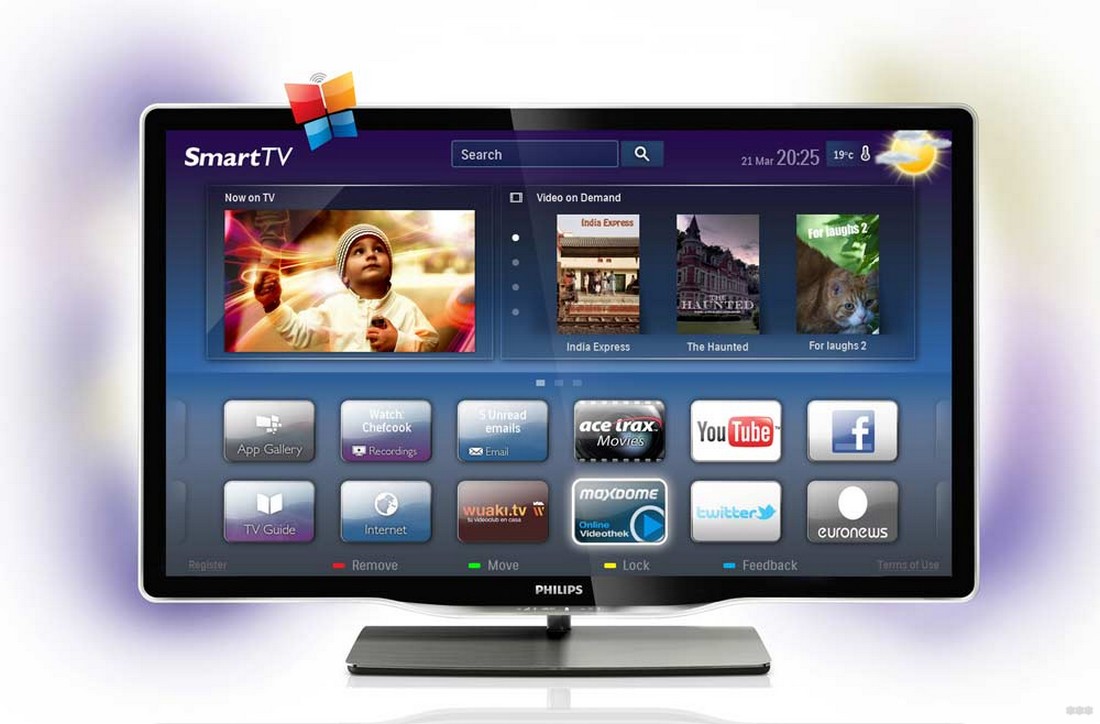
В зависимости от модели, используются следующие операционные системы:
Многофункциональные ОС работают с потоковым и аналоговым телевидением, а также серверами с медиафайлами локальной сети. Возможность подключения к Сети позволяет:
- работать в сети, выводя изображение на экран ТВ;
- пользоваться совместимыми приложениями, которые значительно расширяют функциональность устройства;
- общаться с другими людьми посредством Skype или других мессенджеров.
Интуитивно понятный интерфейс и фирменная технология рекомендаций упрощают использование ТВ-устройства.
Порядок подключения
Пользователь любого уровня сможет подключить интернет к телевизору Филипс. Для этого есть 2 способа. Чтобы добиться наибольшей стабильности и скорости соединения, можно вставить Ethernet-кабель в специальный порт LAN, который должен располагаться на задней или боковой панели ТВ.

Но такой вариант не очень практичный, потому что наличие проводов, тянущихся по всей квартире, не всегда удобно. Но если нет другого выхода, то следуйте пошаговой инструкции:
- Соедините специальный кабель с портом, который маркирован на телевизоре как «LAN». В других моделях он может обозначаться как «Network».
- Вставьте второй конец шнура в разъем на маршрутизаторе, он обычно желтого цвета.
- На пульте ДУ найдите кнопку «Домой» (Home) и нажмите на нее.
- В открывшемся меню перейдите в раздел «Установки».
- Затем выберите пункт «Проводные и беспроводные сети», определите тип подключения. В вашем случае он проводной.
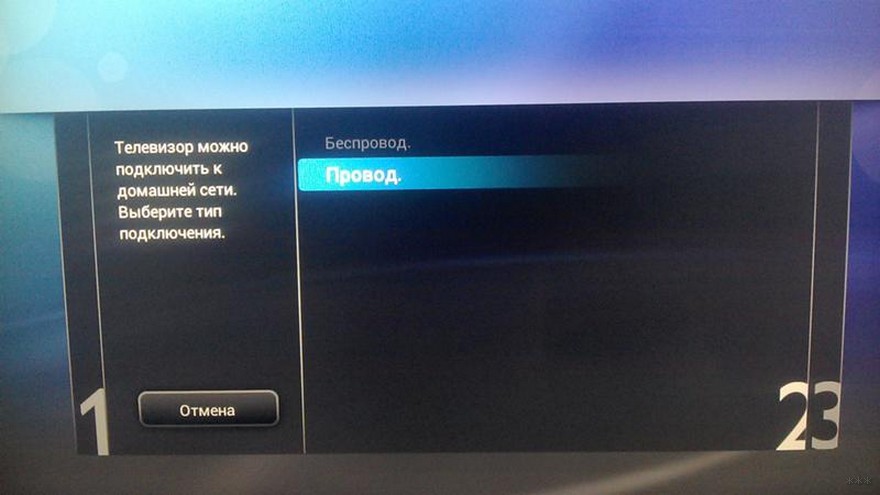
- Нажмите на кнопку, обозначающую подключение к сети, еще раз выберите такой же тип подключения и нажмите «Завершить».
После несложной процедуры телевизор Филипс имеет доступ в Интернет. Теперь вы сможете пользоваться всеми функциями «умной» техники.
О подключении к Wi-Fi и настройке Смарт ТВ смотрите тут:
Но чаще используется беспроводное подключение к Сети через Wi-Fi. Перед тем, как подключить телевизор Филипс к интернету, проверьте, что роутер включен и работает нормально. Затем сделайте следующее:
- Чтобы не вводить логин и пароль, перейдите через меню Смарт ТВ в раздел «Настройки сетевого подключения», затем нажмите на пункт Wi-Fi. Выберите способ подключения через WPS. Во время подключения к нужной сети, нажмите на кнопку WPS на роутере. Это позволит не вводить данные на ТВ устройстве.
- Если такая кнопка не предусмотрена, то логин и пароль придется вводить вручную с помощью пульта ДУ. Нажимаете сканирование. Откроется перечень сетей, которые доступны. Вводите SSID (или ищете в списке) и ключ сети (пароль) и подключаетесь.
- На экране появится меню, где нужно нажать «Легкий доступ» и подтвердить действие, нажав на кнопку ОК.
Теперь вам останется только согласиться с соглашением, которое вы увидите после соединения с Сетью.
Перед тем, как включить Вай-фай на телевизоре Филипс, проверьте настройки роутера, из-за неверных настроек возникают проблемы с соединением. В первую очередь в параметрах маршрутизатора убедитесь, что DHCP сервер активен.
В том случае, когда подключение к сети Интернет уже было выполнено, но связь оборвалась, может требоваться обновление программного обеспечения или перепрошивка устройства.
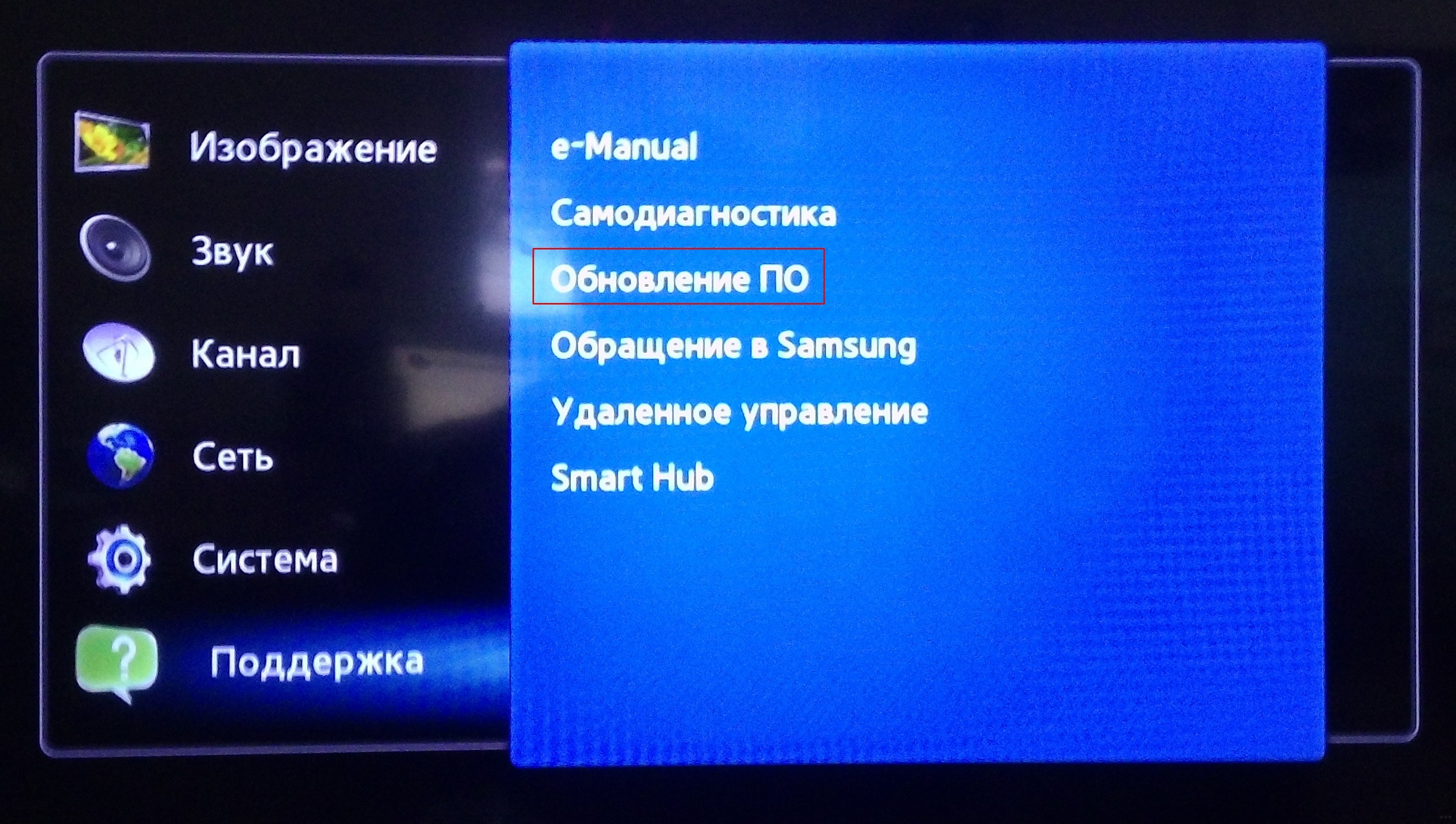
Во втором варианте лучше обратиться в сервисный центр, а не заниматься «самолечением». Иначе есть вероятность нанести Smart TV непоправимый ущерб.
Решение проблем
Если не получается подключить телевизор Филипс к Вай-Фай, попробуйте следующее:
- Перезагрузите маршрутизатор и попробуйте выполнить подключение снова.
- Проверьте правильность ввода ключа безопасности от беспроводной сети.
- Проверьте сетевые настройки на ТВ:
- Нажмите на ДУ кнопку «Домой», выберите «Установка», далее «Настройки сети» и «Просмотр сетевых настроек».
- «Сетевой режим» – должно стоять «DHCP/auto IP».
- «IP Adress» – должен быть заполнен.
- «Signal strength» – не менее 80%.
- Отключите приемник от сети и отсоедините все кабели. Подождите некоторое время, и попробуйте вновь подключить телевизор Филипс к роутеру через Wi-Fi.
- Если ТВ Philips не видит Wi-Fi сеть, проверьте настройки маршрутизатора. Возможно, сеть скрыта.
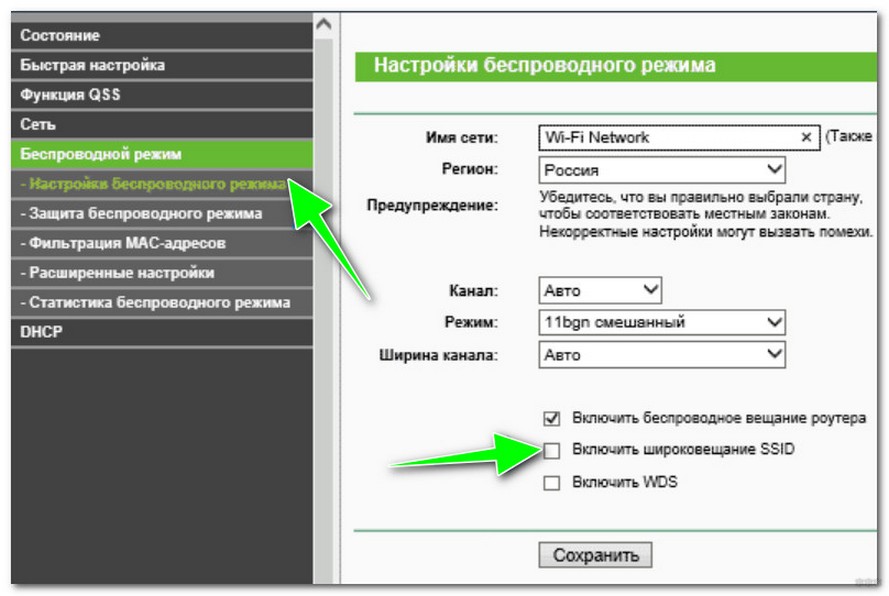
Регистрация в фирменном клубе
Для полноценного использования Smart TV Филипс, вам придется пройти регистрацию в официальном клубе. После того, как телевизор подключен к Wi-Fi, на экране отобразится окно для создания новой учетной записи. Регистрация осуществляется быстро, для этого следуйте предлагаемой пошаговой инструкции:
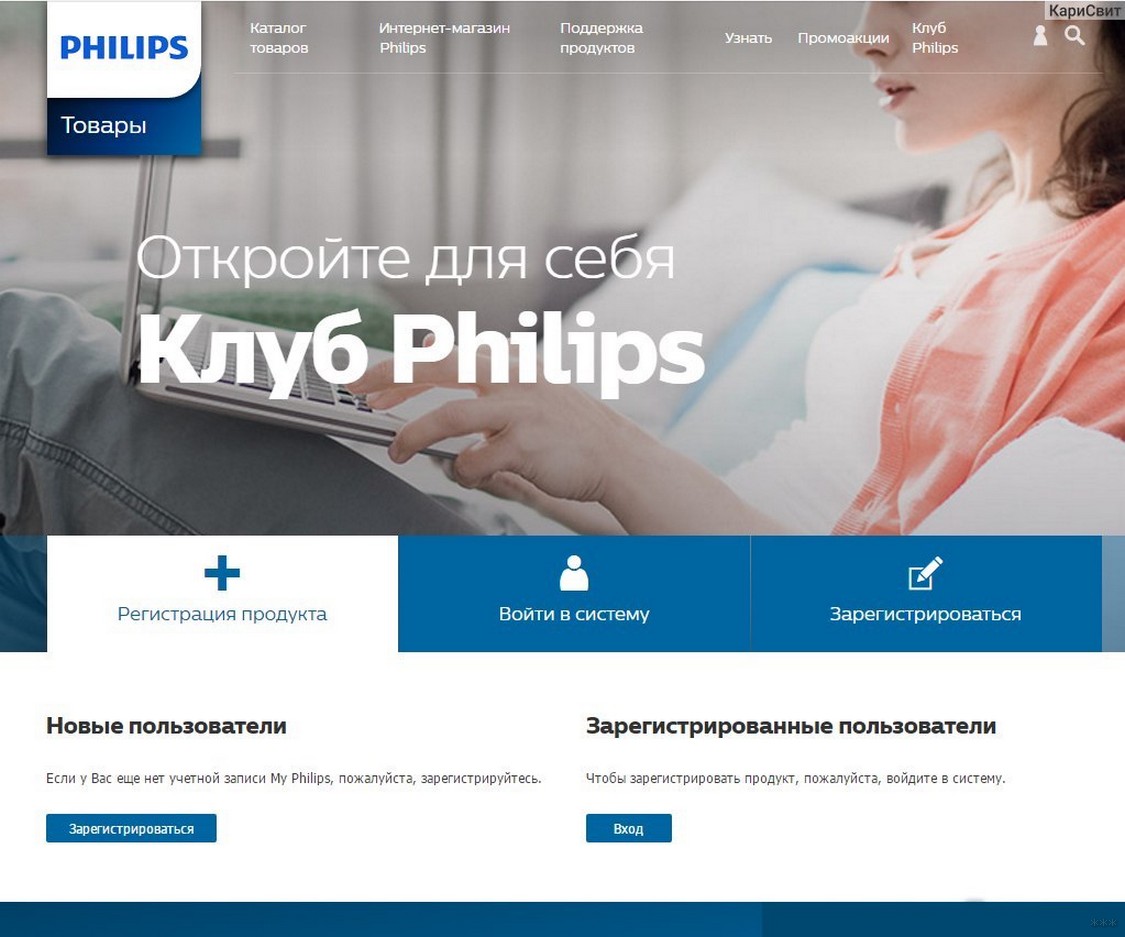
- В первом окне нажмите на кнопку для регистрации нового пользователя.
- Затем заполните все поля своими личными данными и нажмите на «Создать учетную запись».
- Нажмите на кнопку входа в личный кабинет Philips, затем введите имя и код доступа.
- Выберите кнопку «Зарегистрировать продукт».
- Через Поиск отыщите вашу модель устройства и выберите ее. Укажите дату покупки Смарт ТВ и нажмите на кнопку «Регистрация».
После завершения процедуры, все программы и сервисы на телевизоре будут работать корректно. Чтобы не возникало сбоев программного обеспечения, необходимо обязательно зарегистрироваться в клубе.
Настройка
Настройка каналов несложная даже для тех пользователей, которые раньше никогда не имели дело с «умным» телевизором. Чтобы настроить Смарт ТВ, нужно подключить Филипс к Wi-Fi и сделать несколько простых шагов:
- Вызовите главное меню на экране телевизора посредством кнопки «Домой» с иконкой домика, затем перейдите в раздел «Конфигурация».
- Запустите «Поиск каналов» и выберите «Переустановка каналов».
- Из списка предложенных государств выберите то, в котором вы проживаете.
- Потом вам будет предложено определить источник сигнала: кабельное или спутниковое телевидение.
- Откроется окно, где нужно нажать на кнопку «Установки». Активируйте автоматический поиск, так как вручную искать телеканалы неудобно.
- Перейдите на вкладку «Быстрое сканирование».
Если транслирование телевидения будет осуществляться через обычную антенну, то активируйте графу «Цифровые телеканалы» и запустите поиск. Обычно он занимает не более десяти минут.
Приложения онлайн
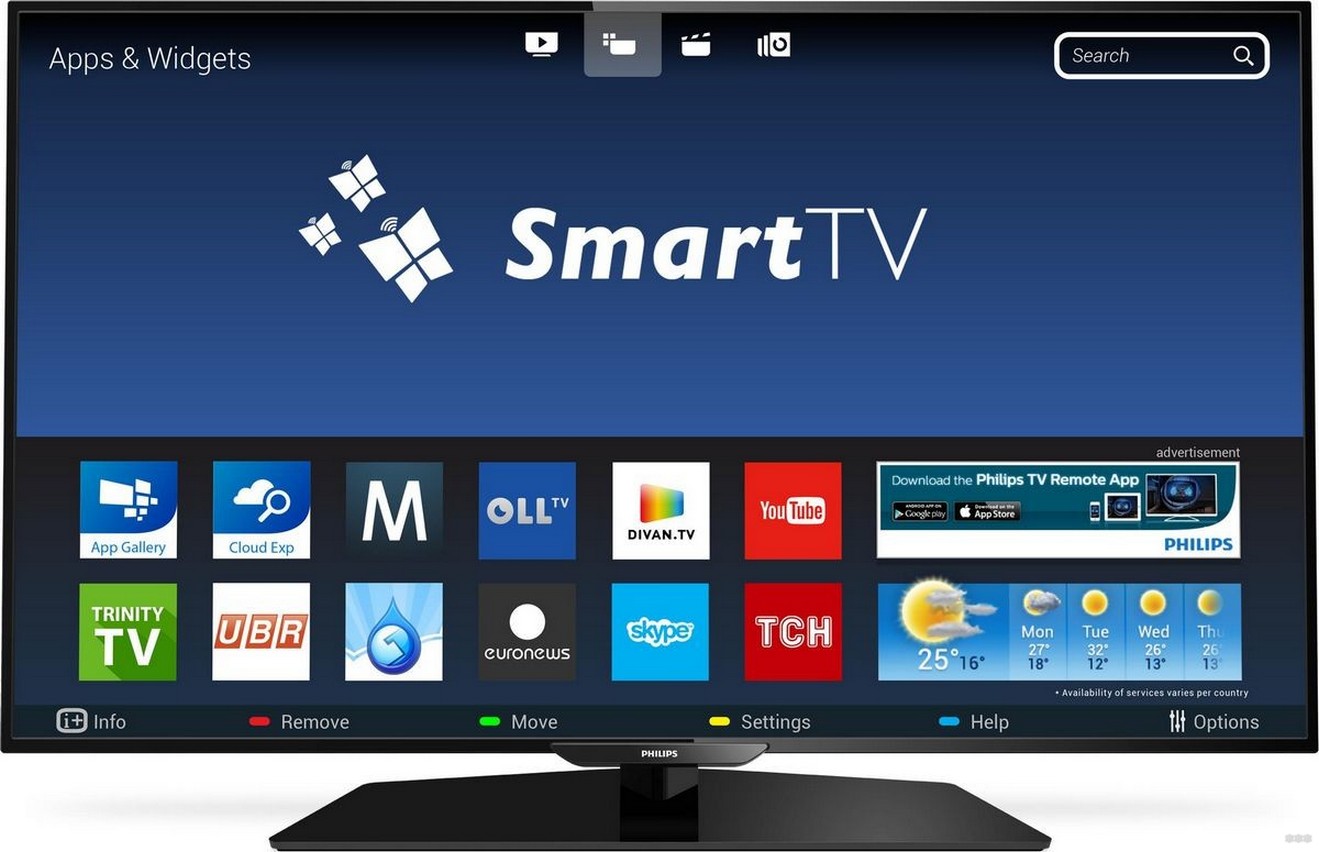
Операционная система позволяет скачивать различные приложения для комфортного использования «умного» телевизора. Основной плюс ТВ нового поколения Philips заключается в том, что в ОС встроена фирменная технология SongBird, которой требуется подключение к Интернету. Там она ищет все кодеки, которые необходимы системе для корректной работы. После их установки даже самые редкие форматы ТВ сможет «прочитать».
Благодаря еще одному фирменному нововведению – браузеру Net TV, пользователь сможет смотреть ролики с известного видеохостинга YouTube, пользоваться социальными сетями, просматривать фильмы и сериалы в качестве Full HD или прослушивать музыкальные композиции. Можно смотреть телеканалы посредством браузера, есть специальные сервисы с онлайн телевидением.
Мы рассказали, как подключить телевизор Philips к интернету с помощью проводного и беспроводного способа. Какой вариант подходит для вас – зависит от возможностей и предпочтений. Но оба они несложные для пользователей любого уровня. Кроме того, встроенные приложения и технологии от компании Филипс значительно упрощают настройку и использование телевизора.
Источник: wifigid.ru